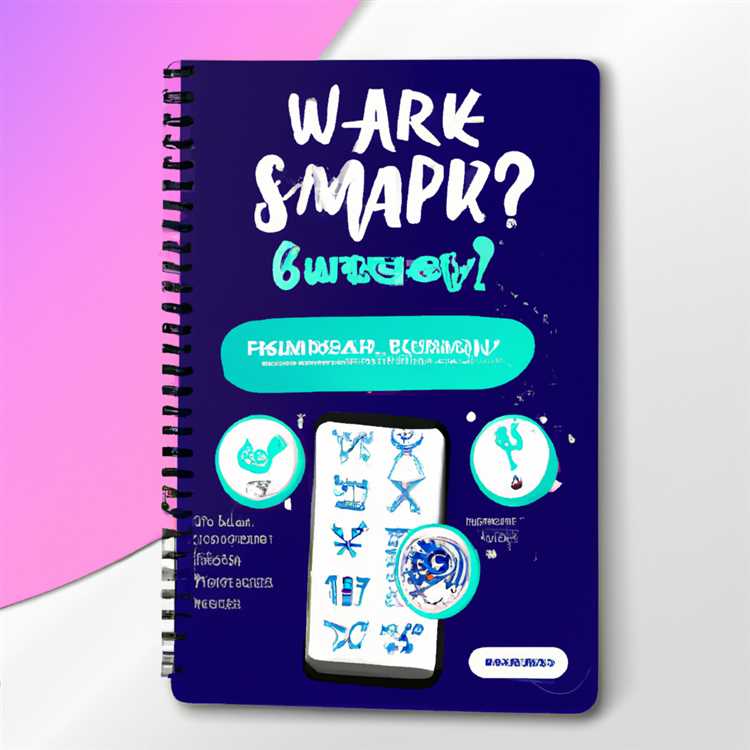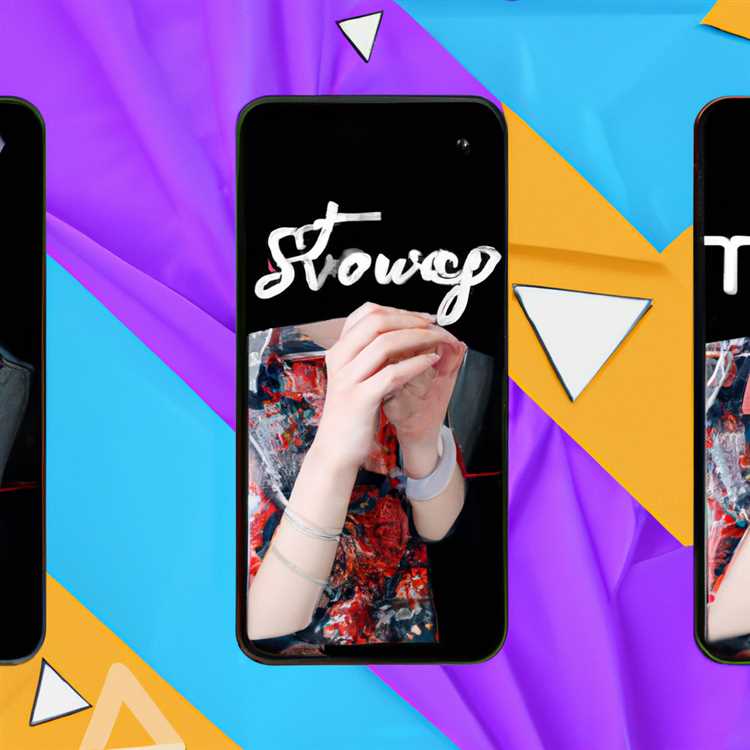Ứng dụng SwannView iPhone có thể giúp bạn bảo vệ ngôi nhà hoặc doanh nghiệp của mình bằng cách cho phép bạn xem nhiều bản ghi trực tiếp từ camera an ninh Swann thông qua màn hình điện thoại của bạn. Để định cấu hình các nguồn cấp dữ liệu trực tiếp này, trước tiên bạn phải thêm Máy ghi video kỹ thuật số của mình vào menu Trình quản lý thiết bị của ứng dụng. Khi giao tiếp được thiết lập giữa ứng dụng và DVR, bạn có thể chỉ cần chọn camera bạn muốn xem, tối đa bốn camera cùng một lúc.
Bước 1
Mở ứng dụng SwannView, sau đó chạm vào biểu tượng “Cài đặt” để mở màn hình Trình quản lý thiết bị.
Bước 2
Nhấn vào nút “Thêm” để thêm DVR mới vào danh sách Trình quản lý thiết bị.
Bước 3
Nhập tên cho DVR vào hộp Tên thiết bị.
Bước 4
Nhập địa chỉ IP của DVR hoặc tên DNS động của bạn vào hộp Địa chỉ. Nếu bạn không chắc chắn về những chi tiết này, hãy truy cập menu của DVR, sau đó chuyển đến màn hình “Mạng” để xem tên IP hoặc DDNS chính xác.
Bước 5
Nhập số cổng mạng của DVR của bạn vào hộp Cổng. Nếu DVR của bạn có tính năng Swann MobileMenu, hãy kiểm tra số cổng chính xác bằng cách chọn “Thiết bị” từ menu chính trên DVR của bạn, sau đó chọn “Di động” để hiển thị số cổng. Nếu DVR của bạn không có MobileMenu, hãy xem các chi tiết này bằng cách chọn “Mạng” từ menu chính của nó - số cổng chính xác được hiển thị trong hộp Cổng Di động.
Bước 6
Nhập ID người dùng Swann và mật khẩu của bạn vào các ô tương ứng.
Bước 7
Nhập số kênh tối đa mà DVR của bạn sẽ chạy vào hộp Kênh tối đa. Ví dụ: nếu DVR của bạn có ba camera được kết nối, hãy nhập "3." Chạm vào “OK” để hoàn tất quá trình thiết lập DVR, sau đó chạm vào “Quay lại” để quay lại menu chính.
Bước 8
Nhấn vào biểu tượng “+” ở một trong các cửa sổ máy ảnh để mở menu Danh sách thiết bị và bắt đầu thêm nguồn cấp máy ảnh vào ứng dụng.
Chọn DVR mà máy ảnh được kết nối, sau đó chọn kênh camera bạn muốn xem từ danh sách thả xuống. Nguồn cấp máy ảnh sẽ hiển thị trong cửa sổ máy ảnh bạn đã chọn.